So erstellen Sie einen passwortgeschützten QR-Code
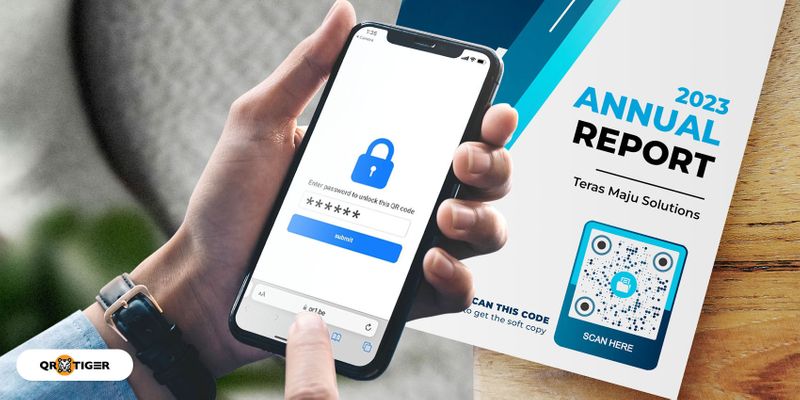
Die QR-Technologie bietet eine bequeme Möglichkeit, Inhalte zu teilen, aber wie können Sie den Zugriff auf die vertraulichen Inhalte Ihres QR-Codes regulieren und einschränken?
Wenn Sie einen vertraulichen Bericht weitergeben oder einfach nur regulieren möchten, wer Zugriff auf Ihren QR-Code hat, ist der passwortgeschützte QR-Code die beste Option für Sie.
- Was ist ein passwortgeschützter QR-Code und wie funktioniert er?
- Warum benötigen Sie einen passwortgeschützten QR-Code?
- Wie erstelle ich einen QR-Code mit Passwort?
- So verwenden Sie einen passwortgeschützten QR-Code
- Teilen Sie vertrauliche Dokumente
- Regulieren Sie die Wettbewerbsteilnehmer
- Bezahlter und exklusiver Zugriff auf Inhalte
- Um diese Daten auf Inventaretiketten zu schützen
- Vorabveröffentlichung von Marketingmaterialien
- Beta-Zugang zu mobilen Spielen
- Schatzsuche an öffentlichen Orten
- Ein kostenloser passwortgeschützter QR-Code-Generator
- Schützen Sie den Inhalt Ihres QR-Codes mit einem passwortgeschützten QR-Code
- FAQs
Was ist ein passwortgeschützter QR-Code und wie funktioniert er?
Bei passwortgeschützten QR-Codes handelt es sich um solche, bei denen die im QR-Code gespeicherten Inhalte oder Informationen nur nach Eingabe des richtigen Passworts durch die Scanner abgerufen und angezeigt werden können.
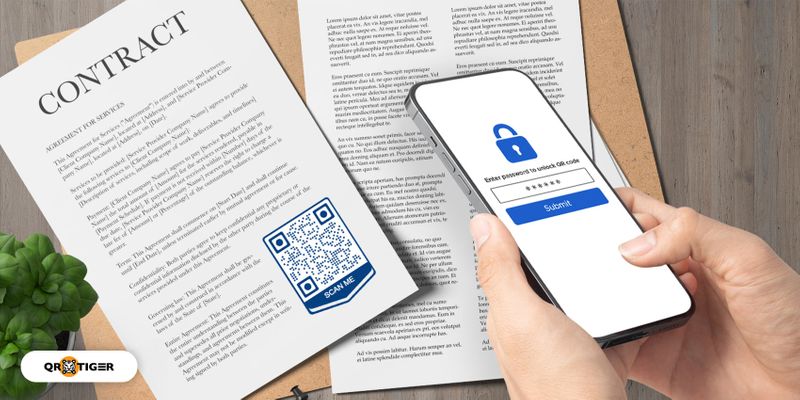
Wenn Personen einen passwortgeschützten QR-Code scannen, werden sie zunächst auf eine Webseite weitergeleitet, auf der sie das Passwort des QR-Codes eingeben müssen.
Nach Eingabe des Passwortes können die Scanner auf die auf dem QR-Code hinterlegten Inhalte zugreifen und diese einsehen.
Mit den QR-Code-Tracking-Daten von Google Analytics können Sie beispielsweise garantieren, dass die Informationen geschützt sind.
Die Passwortfunktion kann auch deaktiviert werden, sodass ein größeres Publikum jederzeit auf den Inhalt des QR-Codes zugreifen kann.
Diese Sicherheitsfunktion wird von a angeboten sicherer QR-Code-Generator das sowohl über internationale Sicherheitsstandards als auch über leistungsstarke QR-Code-Funktionen verfügt.
Warum benötigen Sie einen passwortgeschützten QR-Code?
Ein QR-Code-Generator mit Passwortfunktion ermöglicht es Ihnen, einen QR-Code in einem öffentlichen Bereich anzuzeigen und gleichzeitig andere Scanner als die autorisierten zu regulieren und einzuschränken.
Sie können Ihr QR-Code-Passwort mit denjenigen teilen, mit denen Sie den Inhalt teilen möchten, sodass nur sie auf den Inhalt Ihres QR-Codes zugreifen und ihn anzeigen können.
Dieser QR-Code eignet sich hervorragend zum Teilen vertraulicher Dokumente oder exklusiver Inhalte und zum Anpassen Die Zukunft der Cybersicherheit in Ihrer Organisation.
Wie erstelle ich einen QR-Code mit Passwort?
Um einen passwortgeschützten QR-Code zu erstellen, müssen Sie zwei Dinge tun. Zuerst müssen Sie einen QR-Code generieren und dann die Passwortfunktion für den QR-Code aktivieren.
Hier finden Sie eine Schritt-für-Schritt-Anleitung zum Erstellen eines passwortgeschützten QR-Codes.
Generieren Sie einen QR-Code
Generieren Sie Ihren QR-Code, indem Sie diese Schritte befolgen.
- Besuchen Sie QR TIGER QR-Code-Generatoronline
- Wählen Sie die QR-Code-Lösung aus, die Sie generieren möchten
- Geben Sie die erforderlichen Informationen und Inhalte für Ihren QR-Code ein
- Generieren und passen Sie den QR-Code an
- Testen Sie die Scanbarkeit des QR-Codes
- Laden Sie den QR-Code herunter und zeigen Sie ihn an
Hinweis: Es ist auch wichtig, sich der Gemeinsamkeiten bewusst zu sein Zu vermeidende QR-Code-Fehler bei der Erstellung Ihrer QR-Code-Kampagnen. Auf diese Weise erhalten Sie garantiert einen voll funktionsfähigen QR-Code, der Ihre angestrebte Conversion-Rate erreicht.
Aktivieren Sie die Passwortfunktion für den generierten QR-Code
Aktivieren Sie die Passwortfunktion in Ihrem generierten QR-Code und schützen Sie den Inhalt Ihres QR-Codes, indem Sie diese Schritte befolgen
- Melden Sie sich bei Ihrem QR-Code-Generator-Konto an— Um die Passwortfunktion Ihres generierten QR-Codes zu aktivieren, müssen Sie sich zunächst bei Ihrem QR-Code-Generator-Konto anmelden.
- Klicken Sie auf „Dashboard“.— Nachdem Sie sich bei Ihrem QR-Code-Generator-Konto angemeldet haben, klicken Sie oben auf der Software-Webseite auf „Daten verfolgen“. Dies führt Sie dann zu einer Webseite, auf der Ihr generierter dynamischer QR-Code gespeichert ist.
- Wählen Sie die QR-Code-Lösung— Auf der linken Seite der Seite „Daten verfolgen“ sehen Sie die Kategorien der QR-Code-Lösungen. Klicken Sie auf die Kategorie des QR-Codes, für den Sie ein Passwort festlegen möchten. Die QR-Code-Lösungen, bei denen Sie das Passwort aktivieren können, sind der URL- oder Website-QR-Code, der Datei-QR-Code und der H5-QR-Code.
- Suchen Sie das QR-Code-Bild— Auf der Seite sehen Sie Ihren gesamten generierten QR-Code für diese Lösung. Suchen Sie das spezifische Codebild, in dem Sie die Passwortfunktion aktivieren möchten.
- Tippen Sie auf das Schlosssymbol— Neben dem Bild des QR-Codes, für den Sie das Passwort eingeben möchten, gibt es ein Schlosssymbol. Klicken Sie auf das Schlosssymbol. Dieses Symbol führt Sie zu einem Feld, in dem Sie das Passwort für diesen QR-Code aktivieren können.
- Deaktivieren Sie das Kontrollkästchen „Passwort deaktiviert“.— Nachdem Sie auf das Schlosssymbol geklickt haben, klicken Sie auf das Kontrollkästchen „Passwort deaktivieren“, um das Häkchen zu entfernen und das Passwort zu aktivieren.
- Legen Sie Ihr gewünschtes Passwort fest— Wenn Sie das Kontrollkästchen deaktiviert haben, können Sie jetzt Ihr gewünschtes Passwort für Ihren QR-Code festlegen.
- Klicken Sie auf Speichern— Nachdem Sie das Passwort festgelegt haben, können Sie schließlich auf „Speichern“ klicken, um den Passwortaktivierungsprozess abzuschließen.
So verwenden Sie einen passwortgeschützten QR-Code
Teilen Sie vertrauliche Dokumente
Sie möchten einen Analysebericht für Ihr Unternehmen einreichen und teilen, befürchten aber, dass die Daten und andere Informationen durchsickern könnten?
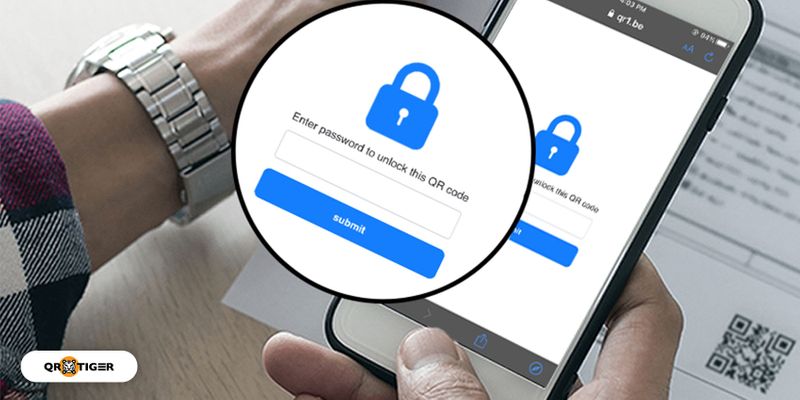
Persönliche Übergabe eines physischen Berichts oder Weiterleitung dieser Berichte E-Mails sind möglicherweise nicht sicher genug.
Wenn es nicht gelingt, die Vertraulichkeit dieser Berichte zu schützen und sicherzustellen, kann es dazu führen, dass Wettbewerber die Informationen des Berichts missbrauchen, was letztendlich dazu führt, dass Sie Kunden oder Geschäfte verlieren.
Teilen Sie diese Berichte und andere wichtige Dokumente mithilfe eines passwortgeschützten QR-Codes.
Mit einem passwortgeschützten QR-Code-Generator können andere Personen, selbst wenn sie den QR-Code gescannt haben, die im QR-Code eingebetteten Informationen nicht sehen.
Auf die Informationen in Ihren Dokumenten haben nur die Personen Zugriff, denen Sie das QR-Code-Passwort mitgeteilt haben.
Regulieren Sie die Wettbewerbsteilnehmer
Möchten Sie für Ihre Kunden einen Wettbewerb mit QR-Codes veranstalten? Die Durchführung eines Wettbewerbs mithilfe von QR-Codes ist einfach und bequem.
Diese QR-Codes sind jedoch mit Smartphones leicht zugänglich und somit für jeden verfügbar, der den QR-Code sieht und scannt.
Wie können Sie also die Teilnehmer Ihres Wettbewerbs regulieren?
Um einen regulierten Teilnehmerwettbewerb mit QR-Codes durchzuführen, darf der Inhalt des QR-Codes nur mit bestimmten Personen geteilt werden.
Dazu können Sie den Inhalt des QR-Codes mit einem Passwort schützen.
Anschließend können Sie das Passwort mit bestimmten Personen teilen.
Wenn Sie beispielsweise möchten, dass nur Kunden an Ihrem Wettbewerb teilnehmen können, die Einkäufe im Wert von mehr als 50 US-Dollar tätigen, können Sie einen passwortgeschützten QR-Code erstellen.
Sie können das QR-Code-Passwort an Kunden weitergeben, die Artikel im Wert von mehr als 50 US-Dollar kaufen.
Auf diese Weise können nur Ihre Zielkunden auf den Inhalt Ihres QR-Codes zugreifen und an Ihrem Gewinnspiel teilnehmen.
Bezahlter und exklusiver Zugriff auf Inhalte
Es gibt Fans, die bereit sind, für exklusive Inhalte zu zahlen.
Aber den zahlenden Unterstützern Ihre exklusiven Inhalte einzeln zu senden, kann ermüdend und zeitaufwändig sein.
Mit einem passwortgeschützten QR-Code-Generator können Sie diesen ermüdenden Prozess überwinden.
Sie können einen passwortgeschützten QR-Code anzeigen, der Ihre exklusiven Inhalte auf Ihren Social-Media-Plattformen enthält.
Teilen Sie dem Kunden dann nach der Zahlung das QR-Code-Passwort mit.
Auf diese Weise können nur zahlende Kunden problemlos auf Ihre Inhalte zugreifen, selbst wenn der QR-Code öffentlich angezeigt wird.
Um diese Daten auf Inventaretiketten zu schützen
Eines der Dinge, die bei der Bestandsverwaltung häufig verwendet werden, sind QR-Codes.
Diese QR-Codes sind langlebig und können mehr Informationen enthalten als Barcodes.
QR-Codes sind auch schnell lesbare Codes und können mit Mobiltelefonen gescannt werden, sodass Sie keine teuren Scannergeräte kaufen müssen.
Für einen schnelleren Inventurprozess müssen Inventaretiketten angebracht werden, damit sie vom Sachbearbeiter leicht gescannt und überprüft werden können.
Das bedeutet, dass diese Tags auch von anderen gesehen und gescannt werden können.
Mit einem QR-Code-Generator mit Passwortfunktion können Sie die Daten und Informationen in Ihren QR-Code-Inventar-Tags für andere unzugänglich machen.
Mit diesem QR-Code kann nur der Sachbearbeiter, der das Passwort kennt, auf die Daten zugreifen, die sich auf dem Inventuretikett befinden.
Vorabveröffentlichung von Marketingmaterialien
Marketingkampagnen, insbesondere Kampagnen in gedruckter Form, müssen im Voraus durchgeführt werden.
Was aber, wenn der Inhalt des QR-Code-Materials noch nicht veröffentlicht werden soll?
Wie können Sie verhindern, dass Personen auf die Informationen im QR-Code zugreifen?
Sie können Personen den Zugriff auf den QR-Code-Inhalt oder die Website verbieten, indem Sie die Passwortfunktion in Ihrem QR-Code aktivieren.
Als Autoritätsperson können Sie eine hinzufügen QR-Code auf Kunst Stücke, gedruckte Medien, Bücher, Karten und andere relevante Marketingmedien, die Sie in Ihren kommenden Kampagnen verwenden werden.
Sie können diese Funktion dann deaktivieren, wenn der QR-Code-Inhalt zur öffentlichen Veröffentlichung bereit ist.
Beta-Zugang zu Handyspielen
Wenn Sie ein Spieleentwickler sind, der einem Unternehmen ein Handyspiel vorstellen möchte, können Sie diese QR-Codes auch verwenden, um im Anschluss an Ihre Präsentation einen Beispielspieltest durchzuführen.
Drucken Sie einen passwortgeschützten QR-Code auf Ihre gedruckten Präsentationsmaterialien.
Geben Sie nach Ihrer Präsentation das QR-Code-Passwort an die anwesenden Personen weiter und gewähren Sie ihnen Beta-Zugriff auf Ihr Handyspiel.
Auf diese Weise können die Leute erst nach Ihrer Präsentation auf die Beta-Version des Spiels zugreifen.
Schatzsuche an öffentlichen Orten
Eine unterhaltsame Art, eine zu leiten Bei der Schatzsuche werden QR-Codes verwendet.
Mit diesen QR-Codes können Sie verschiedene Informationen speichern, was sie zu einem guten Tool für Hinweise macht.
Sie können auch über Mobiltelefone darauf zugreifen, was die Nutzung erleichtert. Doch wie kann man die Personen regulieren, die Zugriff auf den QR-Code haben?
Sie können einen passwortgeschützten QR-Code verwenden, um Nichtteilnehmern den Zugriff auf die Hinweise im QR-Code zu verwehren.
Ein kostenloser passwortgeschützter QR-Code-Generator
Um kostenlos einen QR-Code mit Passwort zu generieren, können Sie versuchen, die kostenlose Testversion des dynamischen QR-Codes von QR TIGER zu nutzen, um die Funktion für QR-Code mit Passwort zu aktivieren.
Schützen Sie den Inhalt Ihres QR-Codes mit einem passwortgeschützten QR-Code
Die QR-Technologie bietet viele innovative Möglichkeiten, Informationen bequem auszutauschen.
Die im QR-Code eingebetteten Informationen können einfach durch einfaches Scannen des QR-Codes mit Smartphones angezeigt werden, sodass sie für alle leicht zugänglich sind.
Was aber, wenn Sie den Inhalt des QR-Codes mit ausgewählten Personen teilen möchten? Wie können Sie die Informationen auf dem QR-Code schützen und verhindern, dass andere Personen sie sehen?
Der QR-Code-Generator von QR TIGER hat eine Passwortfunktion in Ihren generierten QR-Code integriert.
Mit dieser Funktion können Sie den Inhalt Ihres QR-Codes mit autorisierten Personen teilen, ohne befürchten zu müssen, dass andere auf den Inhalt zugreifen können.
FAQs
Welche QR-Code-Inhalte oder -Lösungen können durch die Verwendung eines Passworts eingeschränkt werden?
Die QR-Code-Passwortfunktion kann nur für einen QR-Code aktiviert werden, der zu einer Website weiterleitet (URL-QR-Code), einen QR-Code, der zu einer H5-Webseite weiterleitet (H5-QR-Code) und einen QR-Code, der Dateien wie PDF, Audio, Videos und Bilder (Datei-QR-Code).
Ist die Passwortfunktion im QR-Code kostenlos verfügbar?
Nein, nur fortgeschrittene und Premium-Benutzer können ein Passwort in ihren generierten QR-Code integrieren.
Kann ich einem statischen QR-Code ein Passwort hinzufügen?
Die Passwortfunktion kann nur in dynamische QR-Codes integriert werden.
Dynamische QR-Codes verfügen außerdem über Funktionen, mit denen Sie Ihre QR-Code-Daten verfolgen und den Inhalt Ihres QR-Codes bearbeiten können.
Kann ich ein Passwort auf bereits gedruckte und angezeigte QR-Codes integrieren?
Wenn Sie ein fortgeschrittener oder Premium-Benutzer sind und der QR-Code eine URL, eine Datei oder ein H5-QR-Code ist, können Sie Ihre gedruckten QR-Codes aktivieren und ein Passwort festlegen.


